VM虚拟机硬盘扩容步骤(精)
Linux系统扩容根目录磁盘空间的操作方法
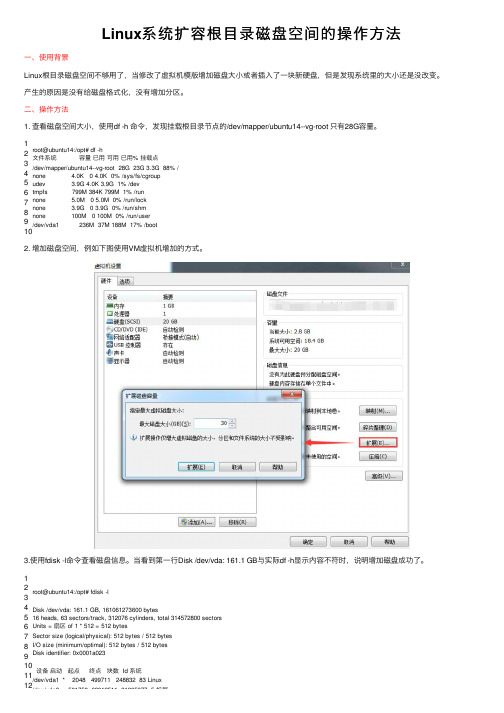
Linux 系统扩容根⽬录磁盘空间的操作⽅法⼀、使⽤背景Linux 根⽬录磁盘空间不够⽤了,当修改了虚拟机模版增加磁盘⼤⼩或者插⼊了⼀块新硬盘,但是发现系统⾥的⼤⼩还是没改变。
产⽣的原因是没有给磁盘格式化,没有增加分区。
⼆、操作⽅法1. 查看磁盘空间⼤⼩,使⽤df -h 命令,发现挂载根⽬录节点的/dev/mapper/ubuntu14--vg-root 只有28G 容量。
12345678910root@ubuntu14:/opt# df -h ⽂件系统 容量 已⽤ 可⽤ 已⽤% 挂载点/dev/mapper/ubuntu14--vg-root 28G 23G 3.3G 88% /none 4.0K 0 4.0K 0% /sys/fs/cgroup udev 3.9G 4.0K 3.9G 1% /devtmpfs 799M 384K 799M 1% /runnone 5.0M 0 5.0M 0% /run/locknone 3.9G 0 3.9G 0% /run/shm none 100M 0 100M 0% /run/user /dev/vda1 236M 37M 188M 17% /boot 2. 增加磁盘空间,例如下图使⽤VM虚拟机增加的⽅式。
3.使⽤fdisk -l 命令查看磁盘信息。
当看到第⼀⾏Disk /dev/vda: 161.1 GB 与实际df -h 显⽰内容不符时,说明增加磁盘成功了。
123456789101112root@ubuntu14:/opt# fdisk -l Disk /dev/vda: 161.1 GB, 161061273600 bytes 16 heads, 63 sectors/track, 312076 cylinders, total 314572800 sectorsUnits = 扇区 of 1 * 512 = 512 bytesSector size (logical/physical): 512 bytes / 512 bytesI/O size (minimum/optimal): 512 bytes / 512 bytesDisk identifier: 0x0001a023设备 启动 起点 终点 块数 Id 系统/dev/vda1 * 2048 499711 248832 83 Linux /dev/vda2 501758 62912511 31205377 5 扩展12 13 14 15 16 17 18 19 20 21 22 23 24 25 26 27 28 29 30 31/dev/vda2501758 62912511 31205377 5 扩展/dev/vda5501760 62912511 31205376 8e Linux LVMDisk /dev/mapper/ubuntu14--vg-root: 29.8 GB, 29804724224 bytes255 heads, 63 sectors/track, 3623 cylinders, total 58212352 sectorsUnits = 扇区 of 1 * 512 = 512 bytesSector size (logical/physical): 512 bytes / 512 bytesI/O size (minimum/optimal): 512 bytes / 512 bytesDisk identifier: 0x00000000Disk /dev/mapper/ubuntu14--vg-root doesn't contain a valid partition table Disk /dev/mapper/ubuntu14--vg-swap_1: 2147 MB, 2147483648 bytes255 heads, 63 sectors/track, 261 cylinders, total 4194304 sectorsUnits = 扇区 of 1 * 512 = 512 bytesSector size (logical/physical): 512 bytes / 512 bytesI/O size (minimum/optimal): 512 bytes / 512 bytesDisk identifier: 0x00000000Disk /dev/mapper/ubuntu14--vg-swap_1doesn't contain a valid partition table4.使⽤fdisk /dev/vda, 创建新分区。
解决vmware vsphere无法在线扩容lun的问题

解决 VMware vSphere 无法 在线扩容 LUN 的问题
■ 江苏省食品药品监督检验研究院 钱鑫
笔 者 单 位 的 编者按 : 笔者单位的 VMware vSphere 6.0 出现数据存 作步骤如下 :
VMware vSphere 储卷容量告警,在进行增加该存储卷的空间时发现无法
(1)登 录 存
6.0 虚 拟 化 环 境 在线扩容,本文针对这一问题进行分析。
储 Web 界 面,打
已经平稳运行的
开菜单“卷”,查
多年,在一次日常检查中发 现 vsphere 端 存 储 LUN ID 看卷映射的主机为 Flex01-
不通,但过一段时间就好了, 时,笔者以为是交换机断网, 查看,CPU 正常,端口流量正
让用户查杀病毒。
但检查此楼的所有交换机都 常,用 命 令“sh nfpp arp-
某一天这栋 K 楼有很多 运行正常,最近一个月没有 guard hosts”、“sh nfpp
个电话打来说断网了,马上 掉线的。此楼有 1 台汇聚交 ip-guard hosts”发 现 都 有
检 查 此 楼 的 16 台 交 换 机 都 换机 16 台接入交换机,对反 多个隔离的 IP,平时也有隔
运行正常,最近一个月都没 映较多的 2 和 4 楼各 4 台接 离的 IP,不过今天隔离的数
有掉线的,于是开始网络排 入交换机进行查看,流量带 量有点多,一看 IP 地址基本
查起来。
宽都不大,也没断网的记录。 是打电话说断网的,回复断
现了数据存储卷容量告警。
与存储的 iSCSI 标识不一致, 13。
VM虚拟机磁盘分区
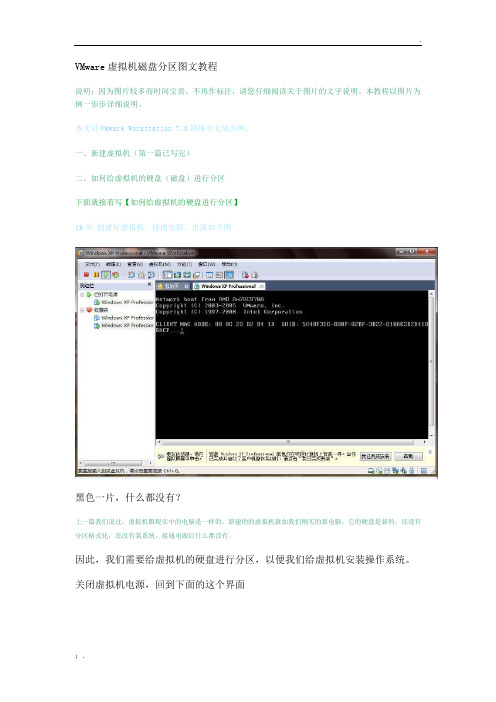
VMware虚拟机磁盘分区图文教程说明:因为图片较多而时间宝贵,不再作标注,请您仔细阅读关于图片的文字说明。
本教程以图片为例一步步详细说明。
本文以VMware Workstation 7.0简体中文版为例。
一、新建虚拟机(第一篇已写完)二、如何给虚拟机的硬盘(磁盘)进行分区下面就接着写【如何给虚拟机的硬盘进行分区】19步创建好虚拟机,接通电源,出现如下图黑色一片,什么都没有?上一篇我们说过,虚拟机跟现实中的电脑是一样的,新建的的虚拟机就如我们刚买的新电脑,它的硬盘是新的,还没有分区格式化,还没有装系统,接通电源后什么都没有。
因此,我们需要给虚拟机的硬盘进行分区,以便我们给虚拟机安装操作系统。
关闭虚拟机电源,回到下面的这个界面20步设置虚拟机从ISO文件引导在教程开始时,说过要准备一张系统维护光盘(ISO)的作用现在就用到了。
在系统维护光盘里有磁盘分区工具,我们就是利用它来对虚拟机的磁盘进行分区的。
在上图中,最右边的视图就是虚拟机的设置项目,我们双击“CD/DVD (IDE)自动检测”这一项就可以打开虚拟机的设置,设置从ISO文件启动。
也可以从如下图中打开“设置”项,如图双击“设置”,出现如下图上图,选中“使用ISO镜像文件”,之后按“浏览”按钮,去寻找您放在电脑里的ISO文件。
如下图如上图,找到ISO文件(系统维护光盘文件),按“打开”,出现如下图“确定”后,回到虚拟机界面“CD/DVD (IDE)”这一项已经更改为:使用文件F:\plan.iso 然后接通电源试试,出现如下图虚拟机已经将ISO文件加载了,您可以使用系统维护盘里的磁盘分区工具进行分区。
21步给虚拟机的硬盘进行分区在这里我使用PQ分区魔术师,这里其实也就是重温PQ的操作。
双击上面的视图,选中“运行PQ8.05分区魔术师”,然后按确定,就进入了PQ界面,如下两图上图,在PQ的界面里,可以看到新建的虚拟机的硬盘容量为5G,还没有分区。
虚拟机中如何挂载物理磁盘(VMware操作)

虚拟机中如何挂载物理磁盘(VMware操作)
测试的时候难免会遇到,从真是机器拷贝东西到虚拟机中,虽说安装了VMware tools(Vm→Install VMware tools...),就可以将文件直接拖到虚拟机里面去,但是这样拷贝总是需要花费时间的,今天给大家介绍一个更简便的方法.
我的虚拟机版本VMware5.53(没有安装汉化补丁)
1.打开虚拟机下图为我的虚拟机
2.选择"edit virtual machine settings"(中文的为:编辑虚拟机设置)会出现下面图
上面界面可以更改虚拟机基本设置
3.需要将物理磁盘与虚拟机关联起来,就在这里设置,点击"Add"(添加)按钮;
3.选择"hard disk"(硬盘),单击"下一步"
关键在这里,第一个是在虚拟机里面创建一个新的盘符,第二个是加载一个已经创建了的虚拟
盘符(可以把其它虚拟机中的盘符加载过来,时间问题没有去弄,大家可以试一试),第三个则是加载一个物理磁盘,即真实机的本地磁盘,点击"下一步"
这一部选择的意思上面很清楚,不用我翻译了吧,点下一步(我选择是单个磁盘)
这里就开始选择挂载哪一个物理磁盘,0是c盘,依次类推,选择好了"下一步"吧
这个窗口就是虚拟机将挂载物理磁盘信息文件,"Browse"选在保存的位置,至于位置保存在
哪,用脑子想想吧,
选择好位置点击"完成"
4.Ok,"start this virrual machine",
上面步骤就是我加载物理磁盘的步骤新闻网:。
简述添加新硬盘并扩展现有逻辑卷的步骤。

简述添加新硬盘并扩展现有逻辑卷的步骤。
添加新硬盘并扩展现有逻辑卷的步骤如下:1、将新硬盘连接到计算机,并确保其被正确识别,可以使用命令`fdisk -l`或`lsblk`来查看。
2、使用命令`fdisk /dev/sdX`(其中X为新硬盘的设备号)来对新硬盘进行分区。
可以选择创建一个主分区或逻辑分区,并将其设置为Linux LVM类型(类型代码为8e)。
3、使用命令`pvcreate /dev/sdX1`来创建物理卷(PV)。
这里假设新硬盘的分区号为1,如果不是,需要相应地更改。
4、使用命令`vgextend <VolumeGroup> /dev/sdX1`来将新的物理卷添加到现有卷组(Volume Group)中。
这里需要将`<VolumeGroup>`替换为您要扩展的卷组的名称。
5、使用命令`lvextend -L +<size>/dev/<VolumeGroup>/<LogicalVolume>`来扩展现有逻辑卷(Logical Volume)。
注意要将`<size>`替换为要增加的大小(如+10G),`<VolumeGroup>`替换为卷组的名称,`<LogicalVolume>`替换为要扩展的逻辑卷的名称。
6、使用命令`resize2fs /dev/<VolumeGroup>/<LogicalVolume>`来调整文件系统的大小,使其能够使用新扩展的空间。
这里的命令是适用于ext2/ext3/ext4文件系统的,如果使用其他类型的文件系统,需要相应地使用其他命令。
7、完成以上步骤后,可以使用命令`df -h`来验证逻辑卷的大小是否已经扩展。
请注意,这些步骤中的命令可能会因不同的Linux发行版和版本而有所不同。
建议在操作前先备份重要数据,并在执行命令时谨慎操作。
vmware 分配磁盘空间方式
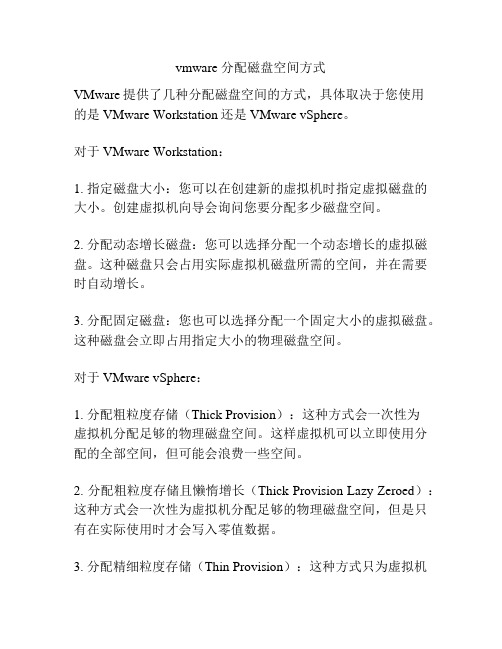
vmware 分配磁盘空间方式
VMware提供了几种分配磁盘空间的方式,具体取决于您使用
的是VMware Workstation还是VMware vSphere。
对于VMware Workstation:
1. 指定磁盘大小:您可以在创建新的虚拟机时指定虚拟磁盘的大小。
创建虚拟机向导会询问您要分配多少磁盘空间。
2. 分配动态增长磁盘:您可以选择分配一个动态增长的虚拟磁盘。
这种磁盘只会占用实际虚拟机磁盘所需的空间,并在需要时自动增长。
3. 分配固定磁盘:您也可以选择分配一个固定大小的虚拟磁盘。
这种磁盘会立即占用指定大小的物理磁盘空间。
对于VMware vSphere:
1. 分配粗粒度存储(Thick Provision):这种方式会一次性为
虚拟机分配足够的物理磁盘空间。
这样虚拟机可以立即使用分配的全部空间,但可能会浪费一些空间。
2. 分配粗粒度存储且懒惰增长(Thick Provision Lazy Zeroed):这种方式会一次性为虚拟机分配足够的物理磁盘空间,但是只有在实际使用时才会写入零值数据。
3. 分配精细粒度存储(Thin Provision):这种方式只为虚拟机
分配实际需要的物理磁盘空间。
这样虚拟机可以共享物理存储空间,但可能会出现存储不足的情况。
总体而言,选择哪种磁盘分配方式取决于您对存储空间的需求以及对资源的优化需求。
例如,如果您对存储空间有严格要求,可以考虑选择固定磁盘或粗粒度存储。
如果您更关注资源的最大化利用,可以选择动态增长磁盘或精细粒度存储。
LVM新增扩容与缩容
LVM新增扩容与缩容在这之前,我也写过一篇LVM逻辑卷扩容的教程,因为时间急,当时没有很细致的整理,也没好好排版,这次我计划重新做一次完整的整理,所谓完整的整理,当然是总结了实操过程中的几种好方法,做运维这块,肯定即要技术扎实、干活老练,最重要的是要高效!高效!高效!因此本次教程除了有扩容、缩容,还有2种扩容方式。
我相信肯定会给你带来实际的用处。
本人追求实干,就不放截图了,图哪有文字干练那么,我们开始吧!注意:服务器新加硬盘、原硬盘扩容后,需要进行如下扫描操作才能发现磁盘,如果服务器IO繁忙,则需要重启才能刷新内核的磁盘信息。
一、磁盘扫描命令12二、磁盘LVM扩容磁盘扩容主要分两类:一是全新硬盘,二是当前虚拟硬盘扩容,LUN扩容。
1、首先进行磁盘扩容人工操作23、新建物理分区,使容量被被系统识别1)CentOS 6.x方式:CentOS 6.x 使用fdisk命令进行新建分区;2)CentOS 7.x方式:原磁盘扩容下,可新建pv加入vg,也可原pv扩容,因此有如下两种方式:45、pv扩容:针对以上两种分区的新建方式,PV也产生两种扩容方式,一种新建,一种resize6、VG扩容2)做了resize的PV,无需对VG扩容,新空间会直接加到VG下,非常便捷(原硬盘上扩容)7、89、使用df -h 检查文件系统新容量变化是否正确。
10、三、磁盘LVM缩容针对CentOS6.x系统的ext4文件系统,可以进行目录缩小操作,但是具有失败概率。
123456、使用df -h 检查文件系统新容量变化是否正确7、以上扩容、缩容操作,包括其他新目录挂载,如果涉及修改fstab文件,可以使用如下命令测试。
固态硬盘扩容方法
固态硬盘扩容方法介绍随着科技的发展,固态硬盘(SSD)成为了现代计算机主要存储设备的选择。
然而,由于操作系统、程序和文件的不断增加,SSD的存储容量有时可能无法满足用户的需求。
在这种情况下,扩容固态硬盘成为了一个重要问题。
本文将介绍几种常见的固态硬盘扩容方法,以帮助用户满足其存储需求。
1. 使用硬盘分区管理工具硬盘分区管理工具可以帮助用户对硬盘进行分区和扩容操作。
以下是使用常见分区管理工具扩容固态硬盘的步骤:1.1 确认当前硬盘分区情况使用硬盘分区管理工具打开固态硬盘,查看当前硬盘的分区情况。
确保了解硬盘的文件系统类型、分区数量和分区大小。
1.2 调整硬盘分区大小在硬盘分区管理工具中选择要调整大小的分区,并根据需要进行相应的调整。
注意,分区调整可能导致数据丢失,建议提前备份重要文件。
1.3 扩展分区如果分区调整后的大小仍然无法满足需求,可以选择扩展分区大小。
选中要扩展的分区,在工具中找到扩展选项,按照提示进行操作。
1.4 应用更改并重启计算机完成分区调整和扩展后,确认无误后点击应用更改并重启计算机,使更改生效。
2. 购买更大容量的固态硬盘如果硬盘分区调整和扩展无法解决存储需求,那么购买更大容量的固态硬盘可能是一个更好的选择。
以下是购买更大容量固态硬盘的步骤:2.1 确定新固态硬盘的规格和容量根据个人需求和预算,确定需要购买的新固态硬盘的规格和容量。
通常,较大容量的固态硬盘价格更高。
2.2 根据计算机接口选择固态硬盘固态硬盘具有不同的接口类型,例如SATA、PCIe等。
根据计算机的接口类型,选择合适的固态硬盘。
2.3 打开计算机并插入新固态硬盘将计算机的电源关闭,打开机箱并找到硬盘插槽。
插入新固态硬盘,确保插入牢固且连接稳定。
2.4 启动计算机并进行必要的设置启动计算机后,进入BIOS界面并检测新固态硬盘的识别情况。
如果需要,可以进行相关设置,例如激活AHCI模式。
2.5 格式化新固态硬盘并分配驱动器号在操作系统中找到新固态硬盘,并进行格式化操作。
Virtualbox扩展ubuntu容量空间
在使用virtualbox装载了ubuntu系统,在使用ubuntu系统下载android源码时,发现最初分配的系统虚拟硬盘太小了,需要为系统添加一个扩展硬盘添加扩展硬盘有以下几个步骤:在virtualbox中添加一个虚拟硬盘,系统要是关闭状态,选中系统,单击设置,或者右键选择设置:2.会弹出下图的对话框选中存储选项,在右边的SATA控制器中单击添加虚拟硬盘的按钮,这个东西只有在系统未启动的时候才可以选中3.在选择添加虚拟硬盘按钮后,会弹出下图对话框,选择创建新的虚拟盘,在弹出的对话框中一直选择下一步,直到最后有一个选择大小的对话框出现,分配合适的空间,然后点下一步,最后就成功创建了一个虚拟盘。
4.在完成以上步骤后,启动ubuntu系统,进入终端模式首先输入sudofdisk/dev/sdb5.然后会弹出Command(mforhelp):在这里输入m会输出一下帮助信息,在下面大家注意下n的解释,意思是添加一个新的分区6.输入n添加新分区,会显示如下信息,接着输入p7,。
会提示Partitionnumber(1-4):1Firstcylinder(1-1044,default1):1Lastcylinderor+sizeor+sizeMor+sizeK(1-1044,default1044):1044Command(mforhelp):ww是保存退出,q是直接退出不保存8.退出后进行格式化,可以选择ext3命令为:sudomkfs-text3/dev/sdb1然后把它挂载在/mnt/addDisk1下,这个需要自己创建,你也可以自己创建,在其它文件中,只需要将它替换即可cd/mntsudomkdiraddDisk1sudomount/dev/sdb1/mnt/addDisk1其中sdb1为上面创建的即Partitionnumber(1-4):1可以输入:sudodf查看创建的挂载点9.最后是启动自动挂载点命令为:sudogedit/etc/fstab在弹出的编辑框最下面添加如下代码:/dev/sdb1/mnt/sdb1ext3defaults00。
VM虚拟机提示物理内存不足怎么办
VM虚拟机提示物理内存不足怎么办打开虚拟机时提示:“物理内存不足,无法使用配置的设置开启虚拟机。
下面店铺分享解决VMware虚拟机物理内存不足无法使用的五种解决方法,需要的朋友可以参考下VM虚拟机提示物理内存不足怎么办注:以下解决方法针对 Windows 8.1 的主机环境,Win7 也可能适用。
方法一:1、打开虚拟机时提示报错:“物理内存不足,无法使用配置的设置开启虚拟机。
要修复此问题,请将该虚拟机的内存大小减少到*** MB、将所有虚拟机使用的物理内存量增加到*** MB,或调整其他内存设置,以允许交换更多的虚拟机内存。
本机应用程序和/或服务可能已锁定内存,这将阻止虚拟机启动。
关闭不需要的应用程序或服务可能可以释放足够内存来启动此虚拟机。
如果您以前能够在此主机上开启该虚拟机,请尝试重新引导此主机。
重新引导主机后,可用于运行虚拟机的主机内存资源也许会比现在稍微多一些。
“解决方法如下,以下针对 Windows 8.1 的主机环境,Win7 也可能适用:2、① 如果主机的操作系统版本是Windows 8.1 或以上,请把VMware Workstation 升级至10.0.4版本,此版本解决了在Win8.1 下物理内存识别出错的问题。
如果在升级版本之后虚拟机仍然不能正常启动,则可参考以下所有方法,依次尝试之。
方法二:1、② 重启电脑,并在电脑启动之后优先打开VMware Workstation以让虚拟机享用足够的物理内存;方法三:1、③ 新建一个虚拟机(任意操作系统)并启动,此时通常情况下这个新的虚拟机是可以正常运行的,之前所创建的虚拟机也可以正常运行。
方法四:1、虚拟机的菜单“编辑”→“首选项”,在左边的选项中选择“内存”。
2、将系统为虚拟机预留的主机物理内存提升至一个“警告临界值”,也就是大于这个值的时候会提示警告:预留内存量大于针对此系统建议的最大值,可能会降低系统性能。
方法五:1、修改虚拟机的配置参数文件:C:\Documents and Settings\All Users\Application Data\VMware\VMware Workstation 或C:\ProgramData\VMware\VMware Workstation 路径下的config.ini,把“eRecommendedLockedMemSize = ”设为"TRUE" “prefvmx.minVmMemPct = ”改成一个足够小的数,例如“1”。
- 1、下载文档前请自行甄别文档内容的完整性,平台不提供额外的编辑、内容补充、找答案等附加服务。
- 2、"仅部分预览"的文档,不可在线预览部分如存在完整性等问题,可反馈申请退款(可完整预览的文档不适用该条件!)。
- 3、如文档侵犯您的权益,请联系客服反馈,我们会尽快为您处理(人工客服工作时间:9:00-18:30)。
本文记述如何在虚拟机中增加一个虚拟硬盘:
步骤1:关掉虚拟机,在虚拟机配置里增加一个硬盘,如下图选择“add”后一路
next(注意中间有个步骤选容量)
步骤2:开机,用root权限登陆。用fdisk –l可以看到除了原来的/dev/sda之
外,系统里多了/dev/sdb
执行:
>fdisk /dev/sdb
p——显示当前情况
n——新建
选择“p”-》“1”,起止位置就用默认的,新增的空间为/dev/sdb1
w——保存修改
步骤3:格式化.退出fdisk之后,需要对新增加的分区格式化
>mkfs.ext3 /dev/sdb1
步骤4:挂载。在/目录下建一个目录:/simout
编辑“/etc/fstab”,在其中添加如下信息:
步骤4:重启虚拟linux,把/simout权限设为777,普通用户就可以正常读写了
>chmod 777 /simout (用 root的权限才可以
另外在如果原盘空间不够在VM中扩容后也需要:
先用fdisk命令新建分区
然后格式化:mkfs.ext3 /dev/sda3
挂载:编辑/etc/fstab,/dev/sda3 /workspace ext3 default 0 0
在/目录下建立“workspace”目录,权限设为 777 重启
以下是网上搜到的,也许有用
问题已经解决了。
确实如10楼所言。
重中之重,操作之前,先分空间,VMWARE下有个小工具。vmware-
vdiskmanager.exe
然后linux里面fdisk,寻找刚刚划过去的空间。
具体cmd:
第一步。
fdisk /dev/sda
p --for display
n --for build new
or
d --for delete old
n
p --you can see your new build disk ,mine is /dev/sda4
q --if you don't save.
w -- save your change. write to ...
fdisk OK.
第二步。
格式化
mke2fs -j -L 'logical' /dev/sda4
我是照着鸟哥的linux私房菜这本书上搞的。
第三步。
挂载
gedit /etc/fstab
修改
mount /dev/sda4 /home/ruoshui ext3 0 0
OK。重启后基本就可以了。出问题的话请跟帖。
